Spotifyを利用中、目当てのアーティストの楽曲を再生していたら2曲目以降にまったく別人の曲が流れだして驚いた経験がある方も多いのでは?
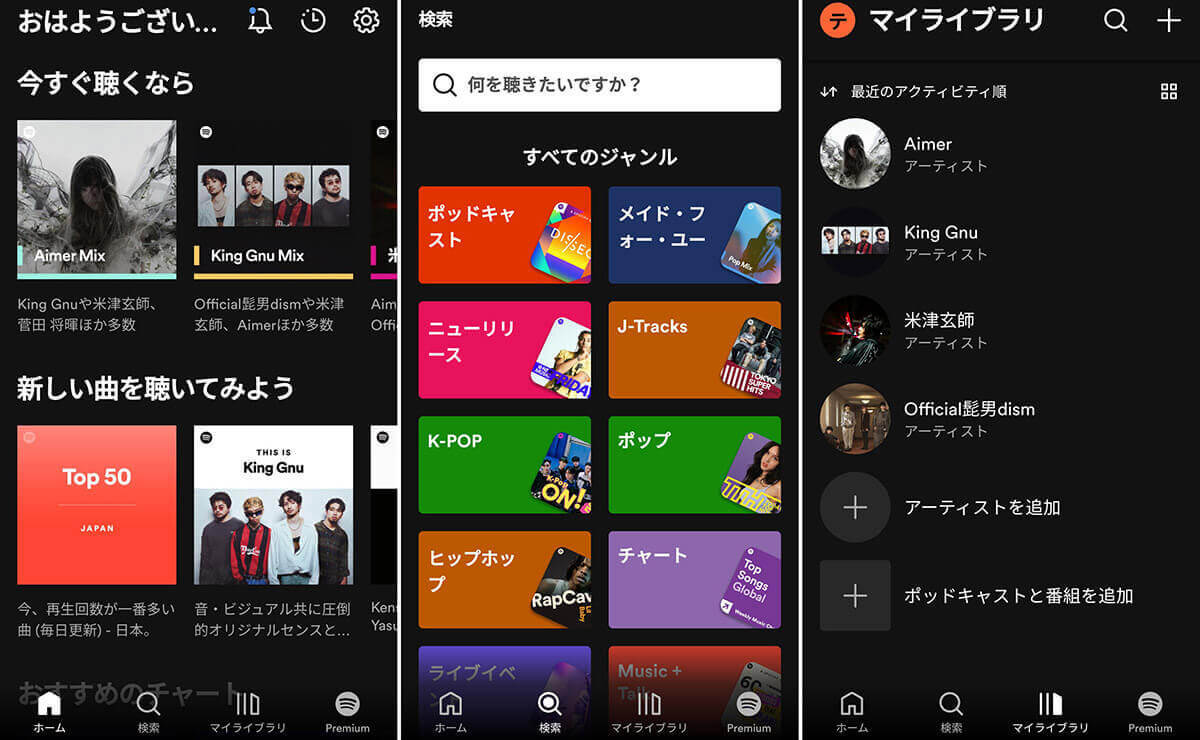
その2曲目以降の別人の曲が「好きな曲」ならさほど問題ないですが、苦手なアーティストの楽曲だと少々不愉快に感じてしまう方もいるでしょう。
こうしたSpotifyの独特な仕様は、ときに「意味が分からない」「分かりにくい」と言われることもあります。そこでこの記事では、Spotifyで「使い方の意味が分からない」と言われがちな仕様と対処法をご紹介します。
Spotifyは仕様やプラン、使い方がわかりにくい?
Spotifyは「プレイリストを選択しても違う曲が流れることがある」など、いまひとつ初見だとわかりにくい仕様がいくつかあります。また同じ曲を何度もプレイリストに入れて、繰り返し再生したい場合の操作手順がかなりわかりにくいといった難点もあります。加えて「無料なのかどうかもわかりにくい」という声も。自分が「無料体験プランの利用中」なのか「無料ユーザーなのか」がUI上で判別しにくいため、前者の場合はいつの間にか有料プランに切り替わってしまうリスクがあります。
ちなみに、自分がSpotifyの有料プランに加入しているかどうか確かめる方法は以下の通り。
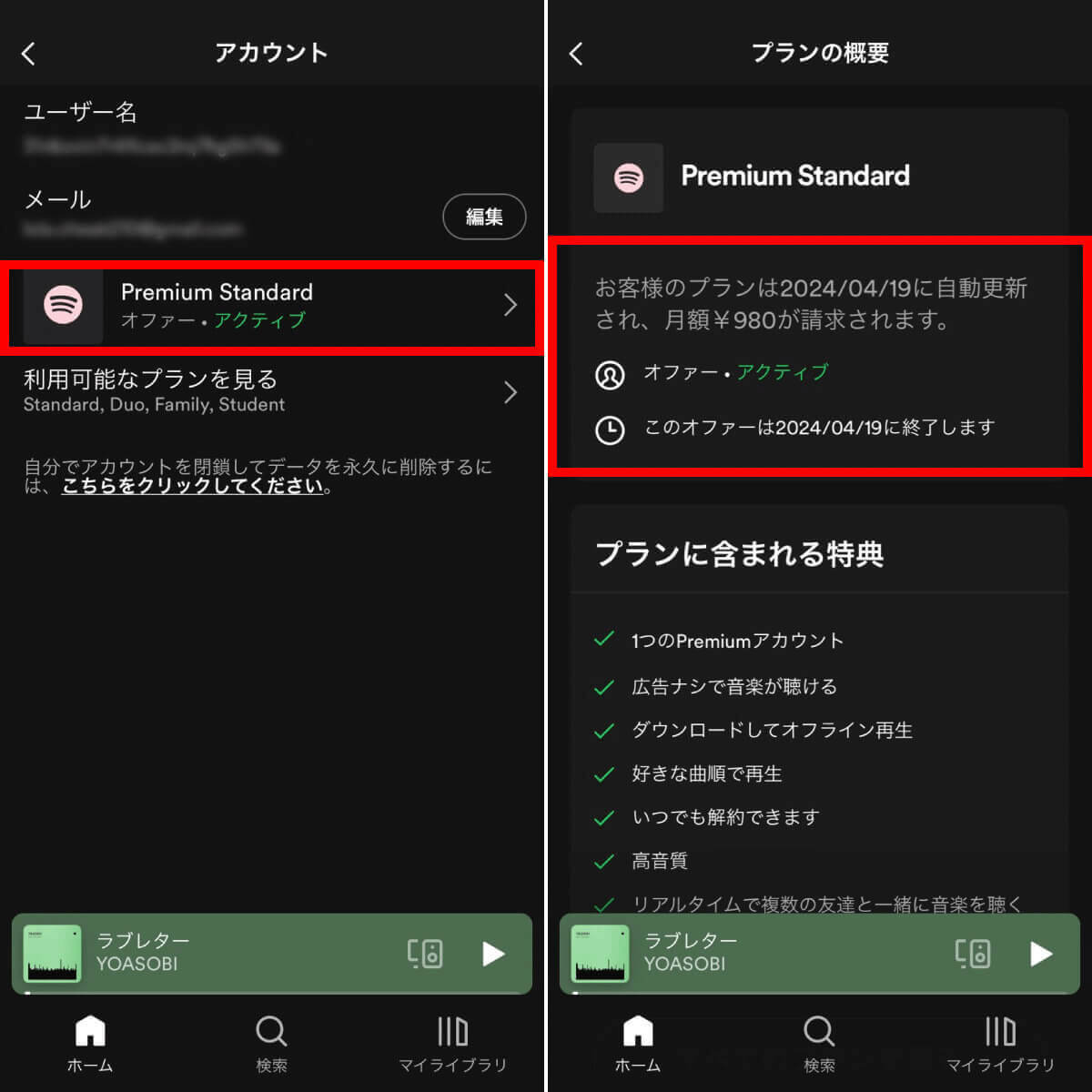
なお、詳しくは以下の記事で解説しているので参考にしてください。
総じてSpotifyは間違いなく便利な音楽サブスクですが、こうした「わかりにくい」面もあります。
次の項目から、具体的に「意味が分からない仕様」などへの対処法を解説します。
Spotifyの「意味が分からない仕様」「分かりにくい機能」の詳細と対処法
Spotifyで「意味が分からない」と言われがちな機能とその対処法についてご紹介します。
【1】プレイリストを選択しても違う曲が流れる
Spotifyの無料会員の場合、プレイリストを選択して音楽を流していても、別の曲が流れてしまうことも。たとえば筆者の場合、東京事変のプレイリストを流していたにも関わらず、2曲目でKing Gnuが流れてきてしまいました。
対処法は有料プランに加入して、Spotifyの自動再生をオフにすること。もしくは、聞きたいプレイリストに15曲以上曲を追加しましょう。プレイリストの楽曲追加方法は以下の通り。
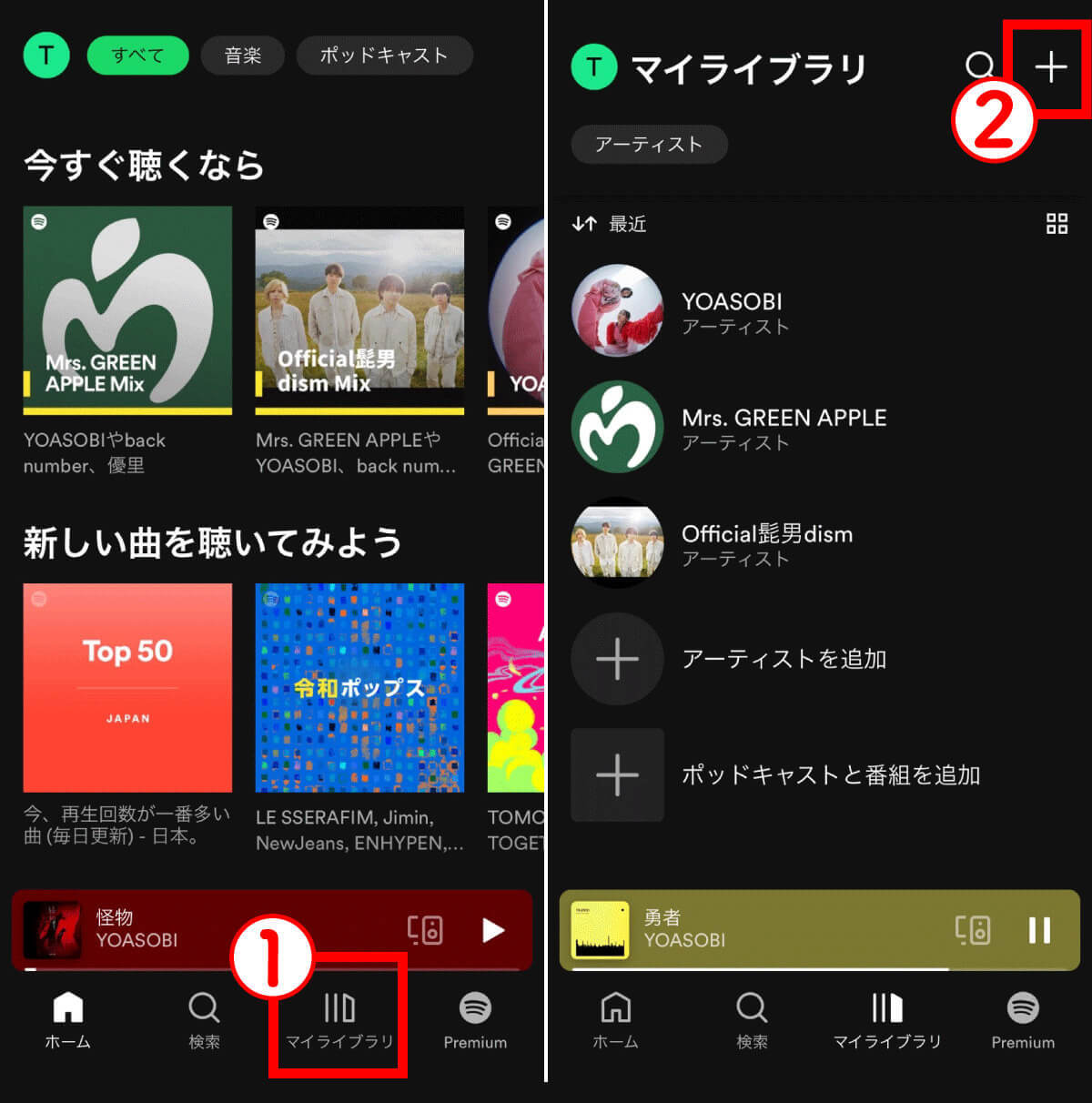
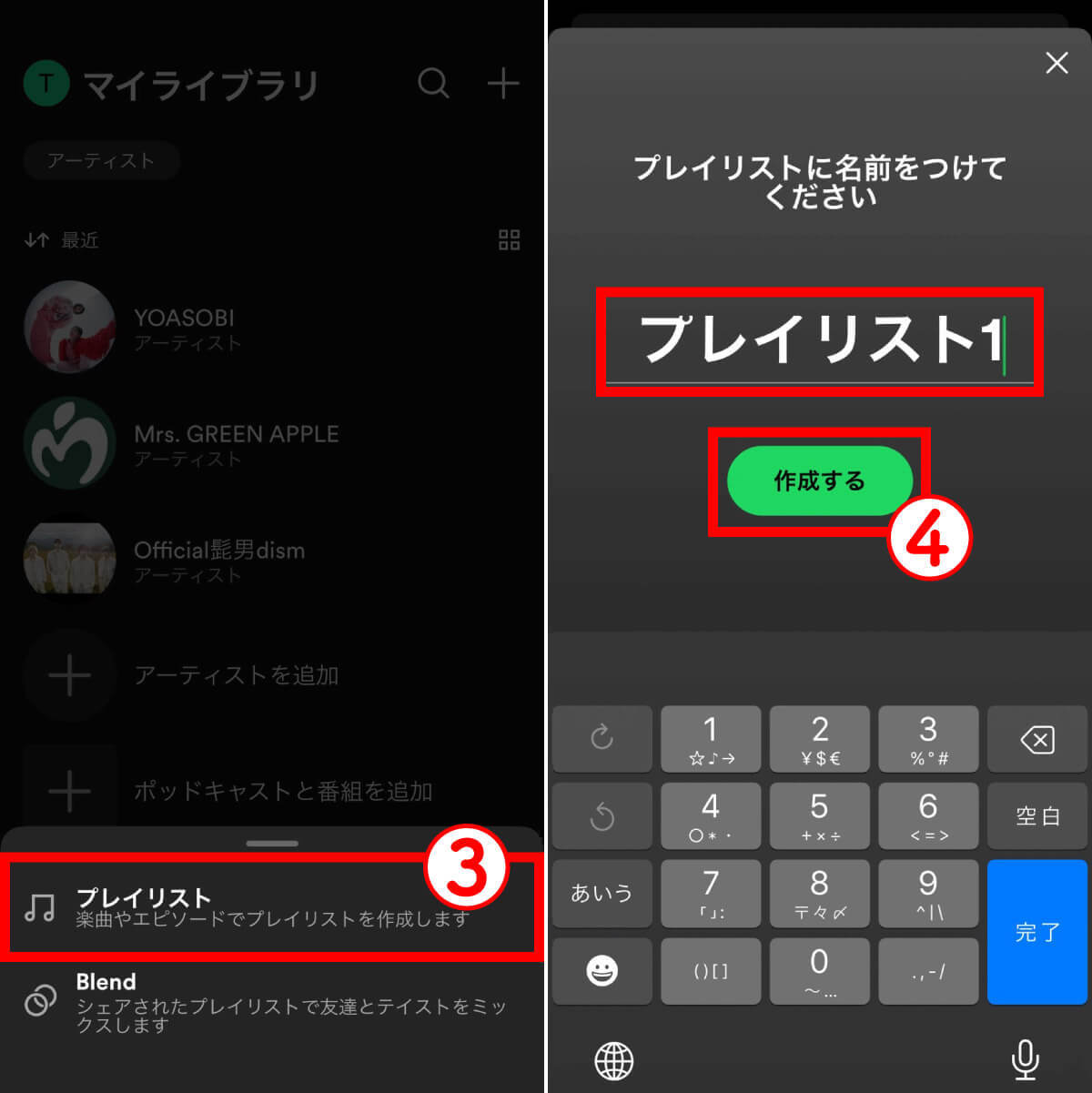
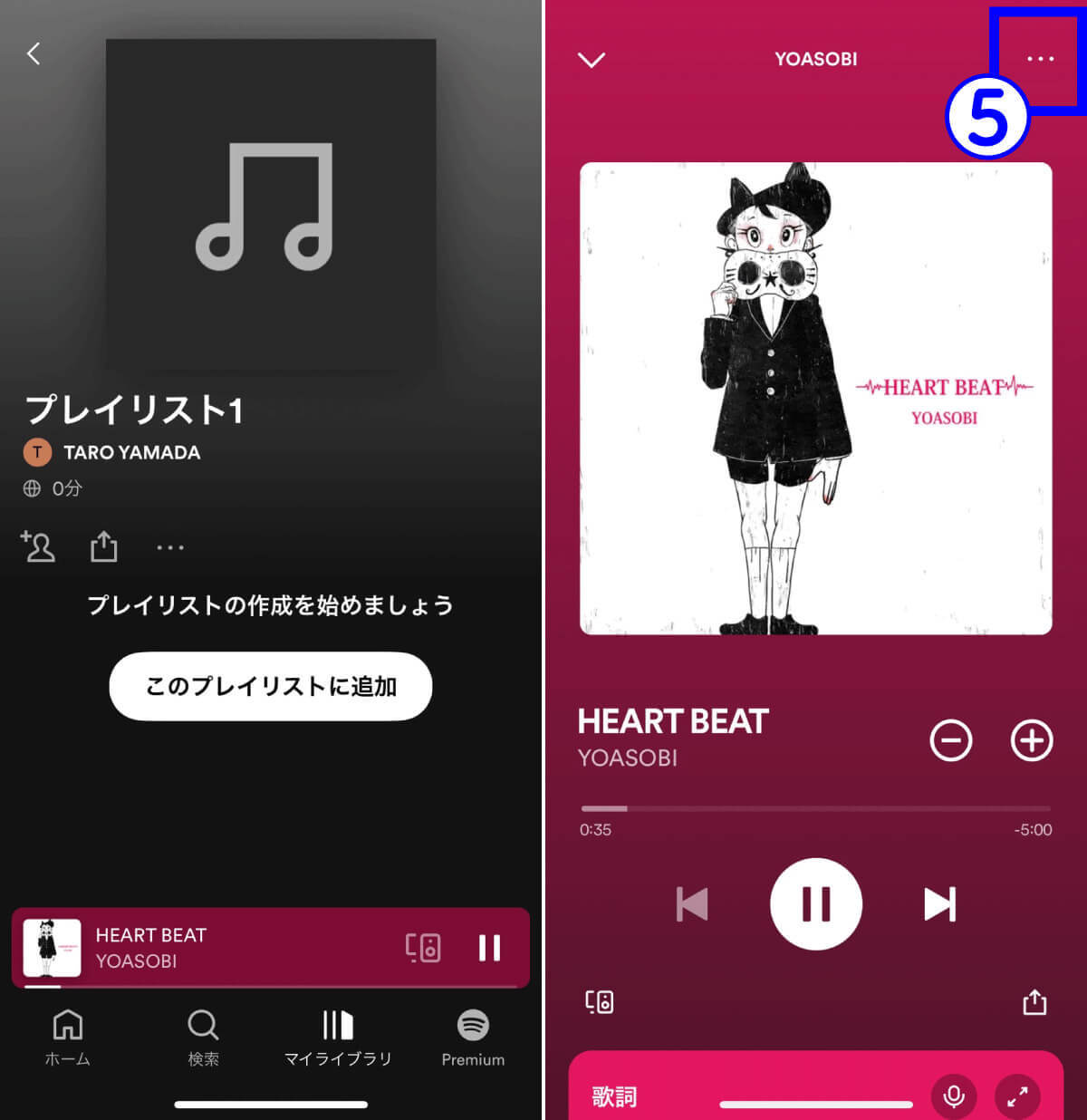
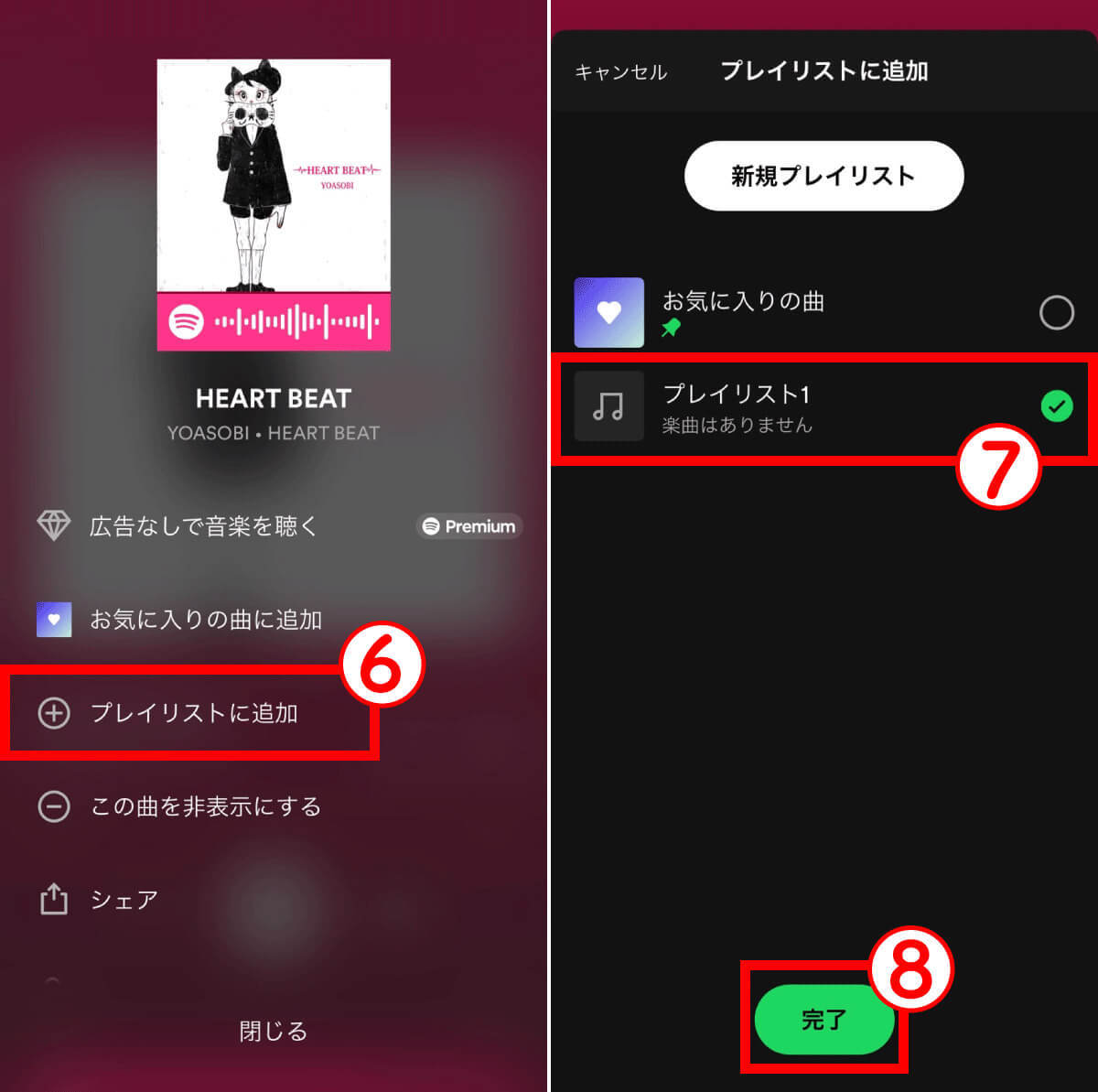
【2】無料プランではリピートできない
Spotifyのリピート機能は有料プランのみ利用可能。無料プランでは使えません。
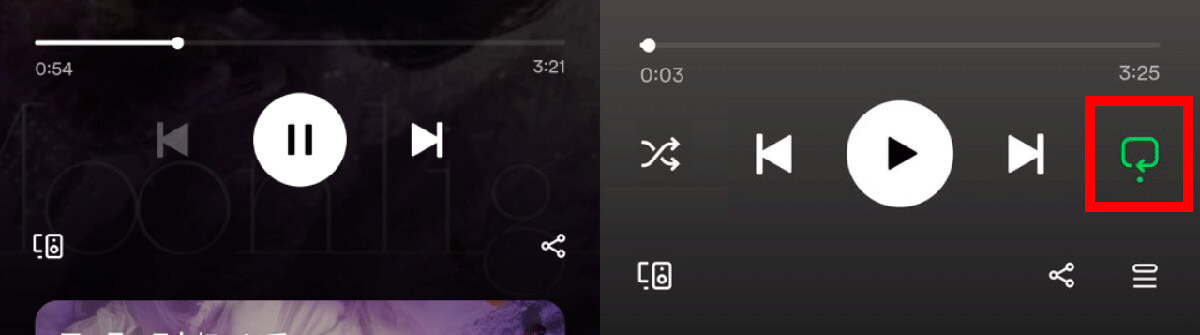
筆者は当初、無料プランにリピート機能がないことを知らなかったため、リピートができなくて困りました。同じ曲を何度も聴くのがしづらく、なおかつ2曲目以降に「別に好きではない曲」が流れてきてしまうケースがあるので少なからず戸惑いました。
なお、リピートはできませんが、プレイリストに同じ曲を追加することは可能。一方でそのやり方も分かりにくいため、以下で詳しく解説します。
【3】プレイリストに同じ曲を重複で追加する方法がわかりにくい
先述した通り、プレイリストには同じ曲を追加できます。そのため無料プランではリピートできないものの、同じ曲を繰り返し追加すれば疑似的にリピートできます。しかし、そのやり方が分かりいのもデメリットのひとつ。
なお、同じ曲を追加する方法は以下の通りです。
まずメインのプレイリストとは別で、もうひとつプレイリストを作成します。
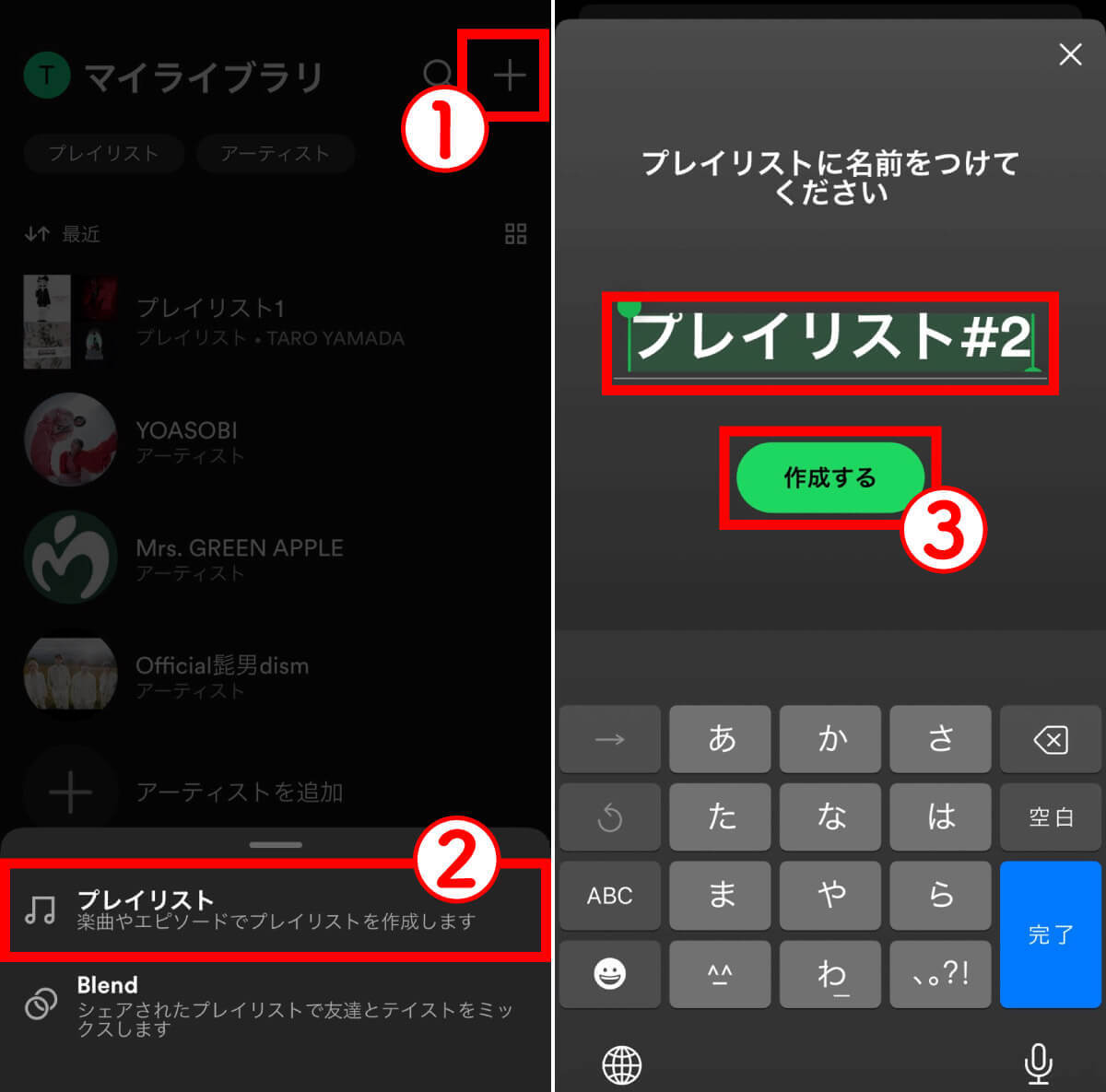
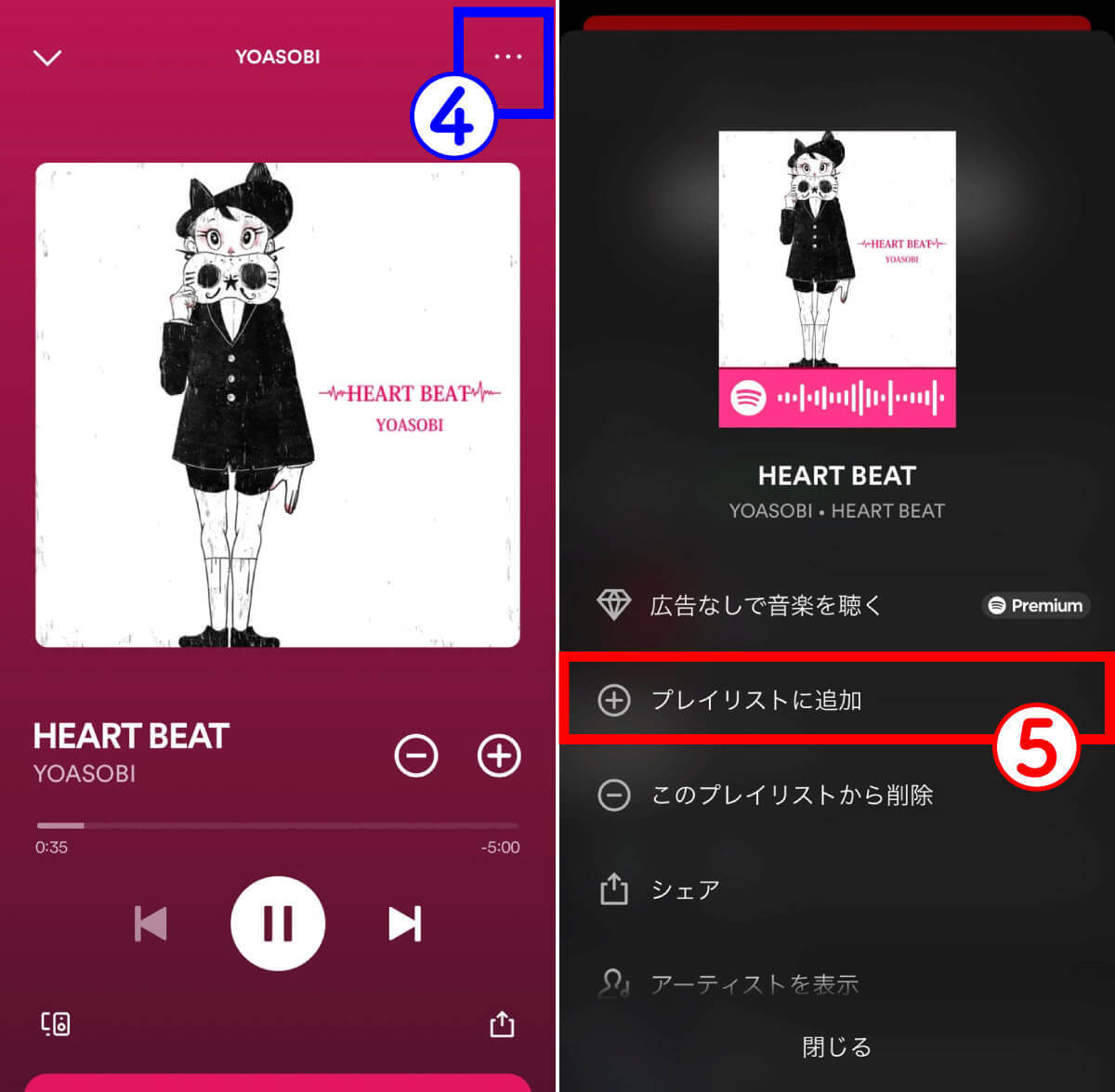
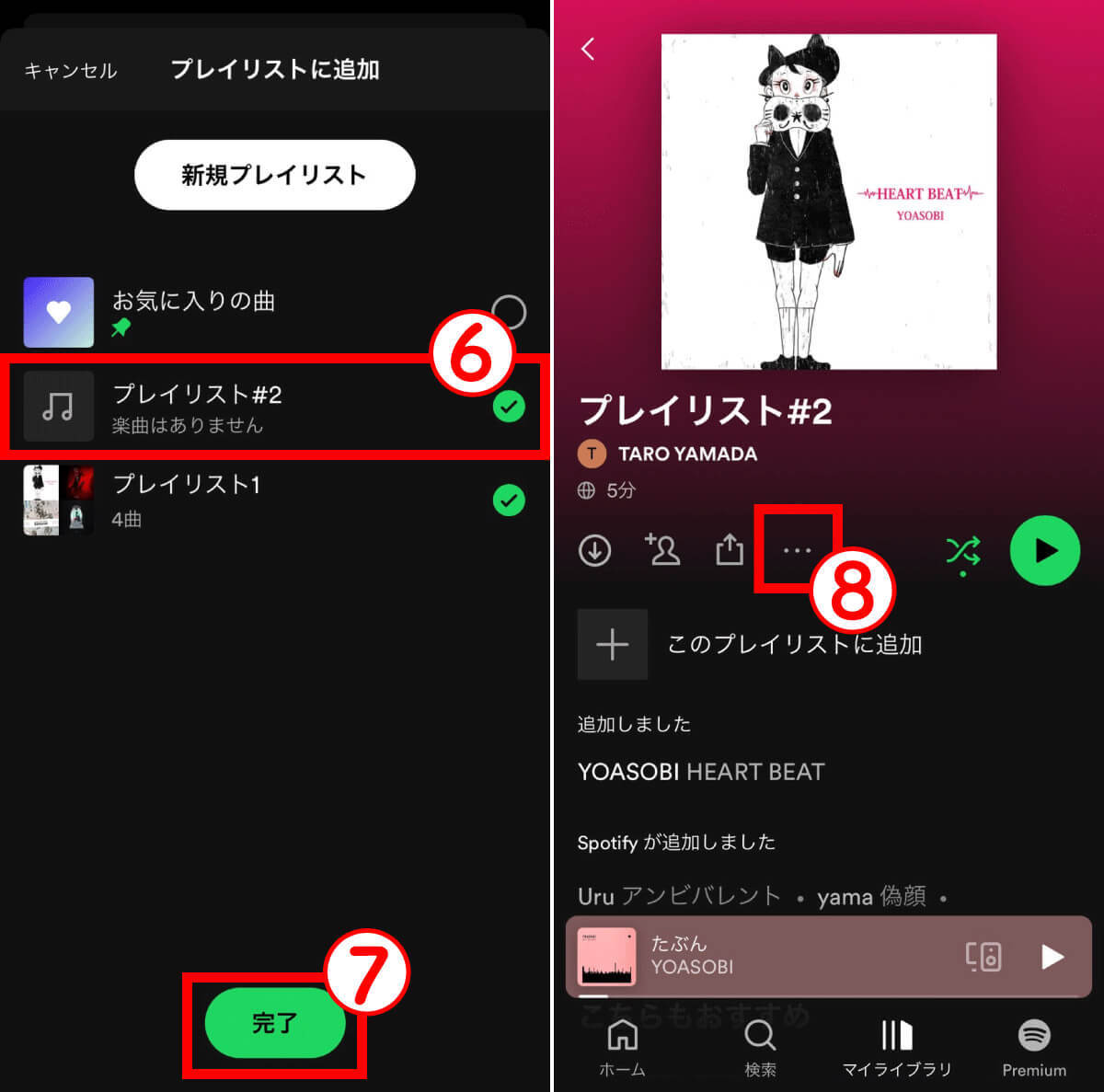
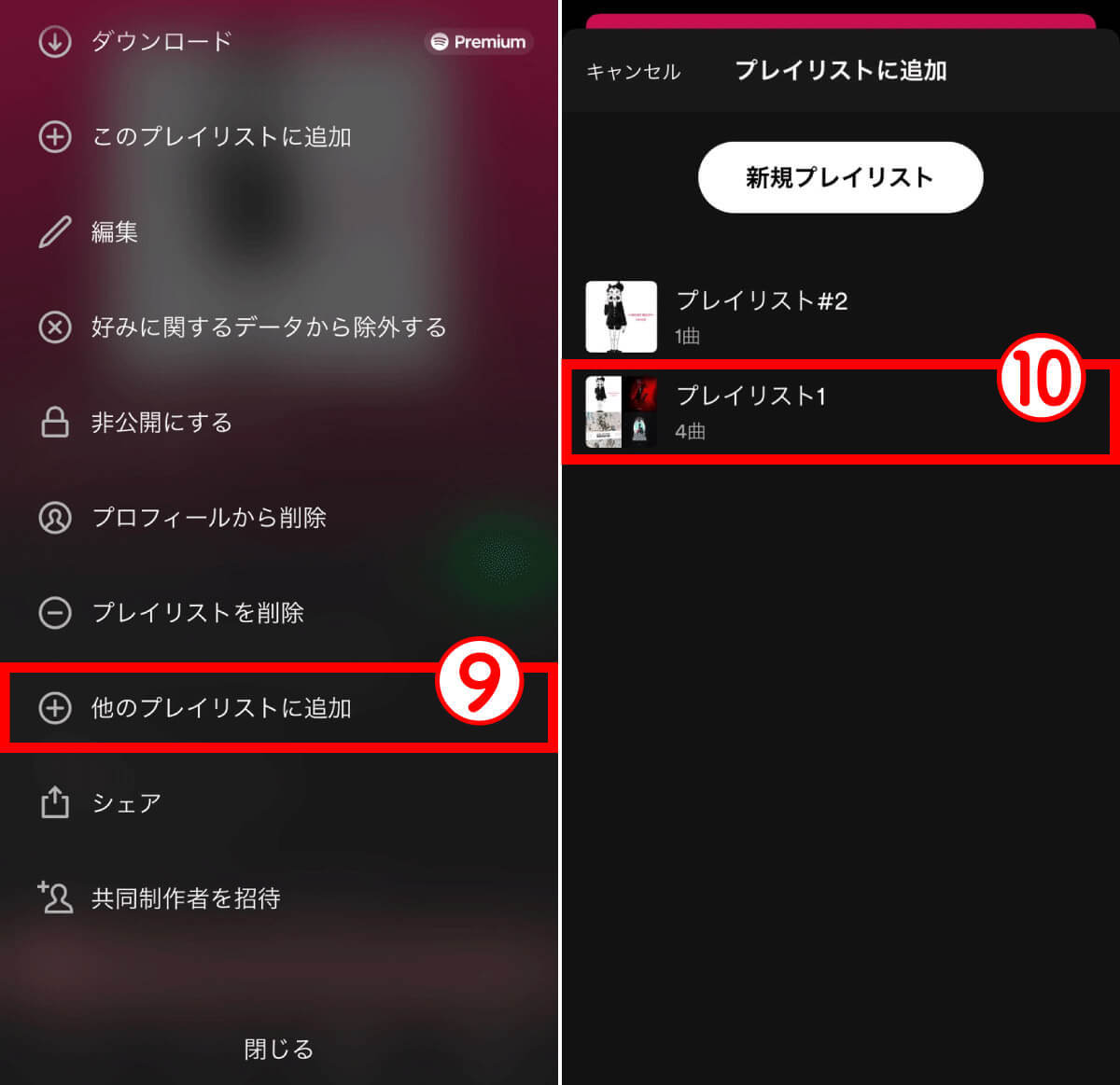
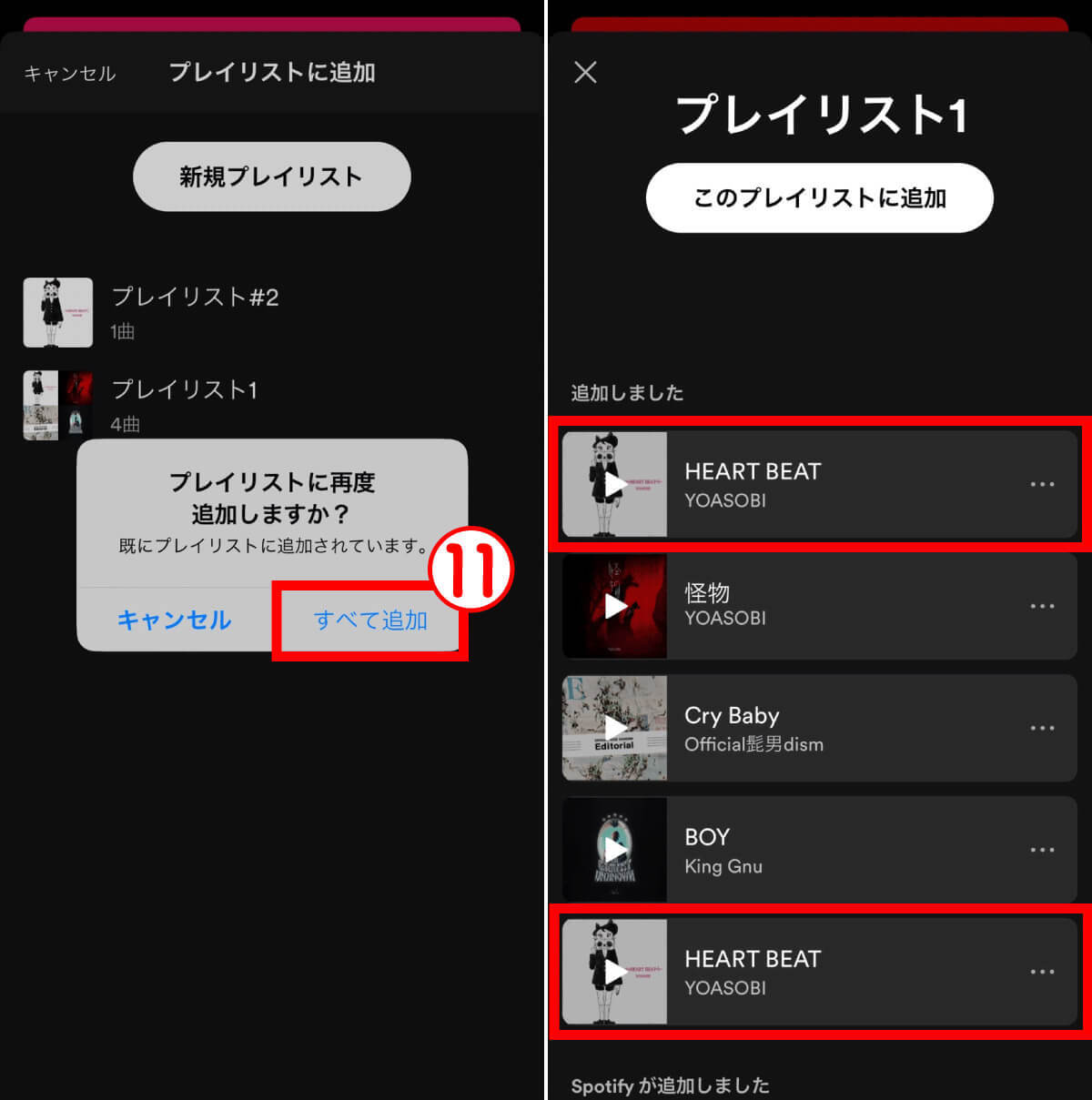
【4】ジャンル分けが独特すぎて目当ての楽曲が見つからない
Spotifyはジャンル分けが独特。単に「J-POP」「K-POP」「洋楽」といったジャンルではなく、さまざまなジャンル分けがあります。
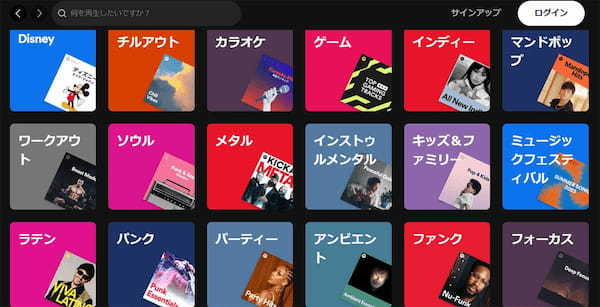
たとえば「ラテン」や「パンク」は音楽ジャンルです。「ミュージックフェスティバル」はイベントを指します。「ワークアウト」や「パーティー」はその音楽がかかるシチュエーションを指しています。
つまりSpotifyにおけるジャンルは、本来的な意味での音楽ジャンルとイコールではなく、検索のきっかけとなるサジェストのような意味合いを持っています。
CDショップなどでジャンルをベースに音楽を探すときとは、少し感覚が違うので慣れるまで戸惑う方も多いかもしれません。
【5】検索性能が必ずしも高くない
Spotifyは検索性能はあまり高いとはいえず、意外と目当ての曲やアーティストと違うものがヒットしがちです。少々不便に感じることもあります。
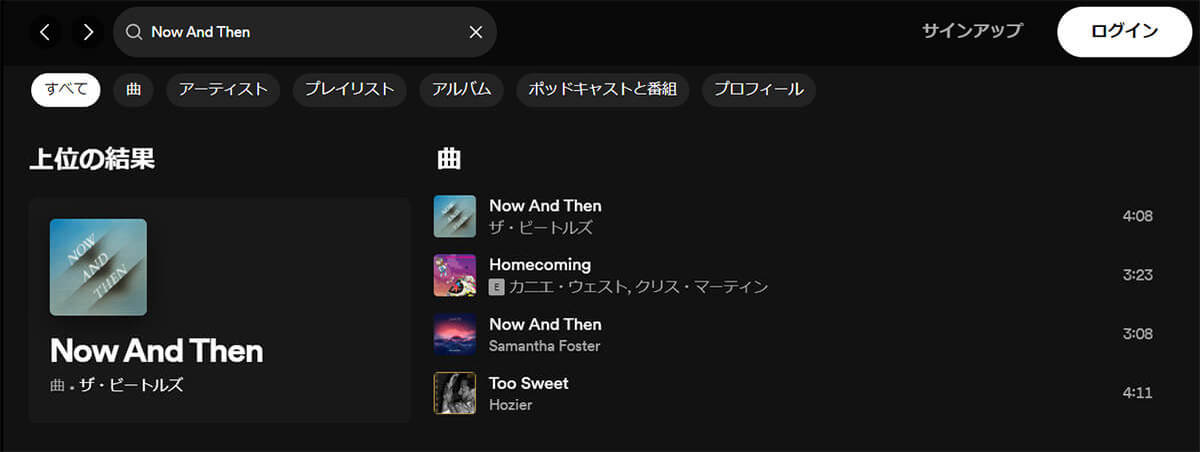
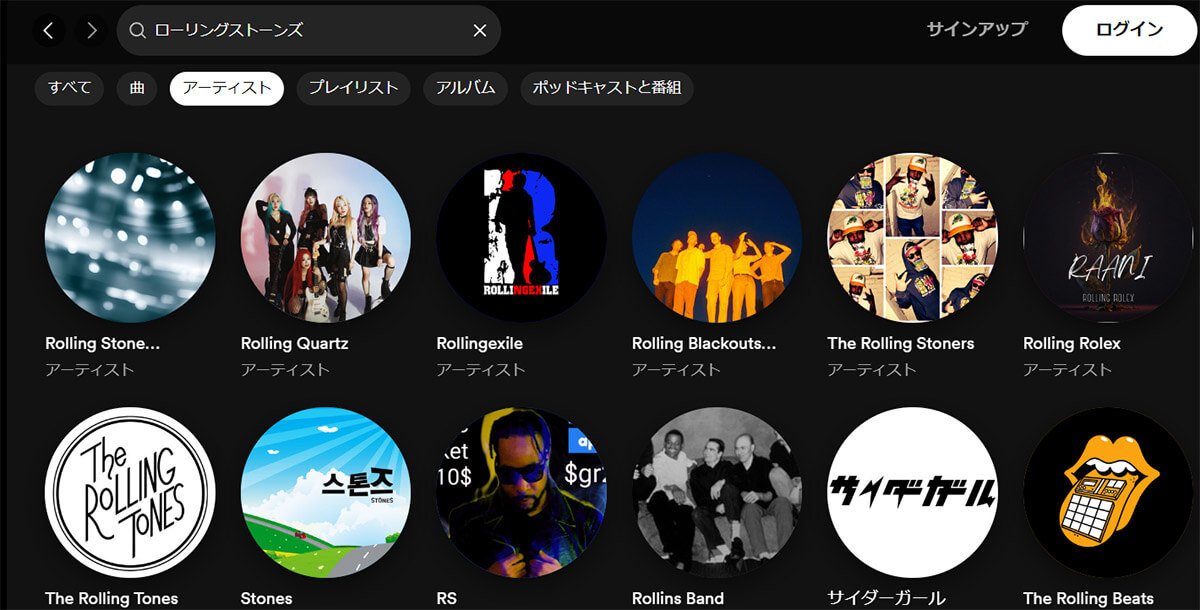
ちなみに、2023年5月にSpotifyは生成AIで楽曲を制作できるプラットフォーム「Boomy」からアップロードされた楽曲から数万曲を削除したことを明らかにしています。つまり、有名アーティストの「アーティスト名」「楽曲名」に乗っかったスパム的な楽曲が存在している可能性もあるため注意しましょう。
そのアーティストなどに思い入れがあるほど、そういったスパム的な楽曲が再生されてしまったときに不愉快に感じることもあるかもしれませんね。
【6】Spotifyアプリが勝手に起動する
一部ユーザーの間で「パソコン起動時にインストールした覚えのないSpotifyアプリが勝手に起動する」と報告されています。これは、Windows 11/10でおすすめアプリを許諾なしで自動インストールされてしまう機能があることに起因するもの。さらにSpotifyアプリの自動機能設定がオンになっている場合、パソコンを立ち上げると同時にSpotifyアプリが起動されてしまいます。
不要な場合は「設定」→「アプリ」からSpotifyを選び、アンインストールしましょう。Spotify自体はブラウザ経由でも利用できるため、アンインストール後はブラウザ経由で再生すると良いでしょう。




































